

We hebben het gehad over de nieuwe functie voor SMS-filtering in iOS 11. U kunt junkmail filteren in iOS 11 met de juiste filterapp. Al uw spam-berichten gaan vervolgens naar het tabblad Ongewenste SMS-berichten in de Berichten-app. Je ziet nooit een waarschuwing voor deze berichten en ze blijven uit je inbox. De functie is indrukwekkend en alles behalve apps kunnen fouten maken. Hier leest u hoe u een ongewenste SMS kunt herstellen in iOS 11 en terugsturen naar uw inbox.
Een goede SMS-filterapp moet een functie voor witte kaarten hebben. Als je junkmail op je iPhone filtert, doe je het via een app. Controleer of de app een functie voor witte lijst heeft en gebruik deze om ongewenste e-mails te herstellen en terug te sturen naar uw Postvak IN.
SMS-filterapps gebruiken verschillende parameters om te bepalen of een sms spam is of niet. Een van die parameters is om te controleren of de verzender een contact is of niet. Dit lijkt misschien een luie benadering, maar het is logisch. Zelfs Apple gebruikt dezelfde parameter om iMessage-spam te stoppen. Het filtert gewoon iMessages van onbekende afzenders weg.
Als u een app voor het filteren van sms-berichten hebt die een bericht ten onrechte als rommel heeft geĂŻdentificeerd, voegt u de afzender gewoon als contactpersoon toe en kan het bericht naar de inbox worden verplaatst.
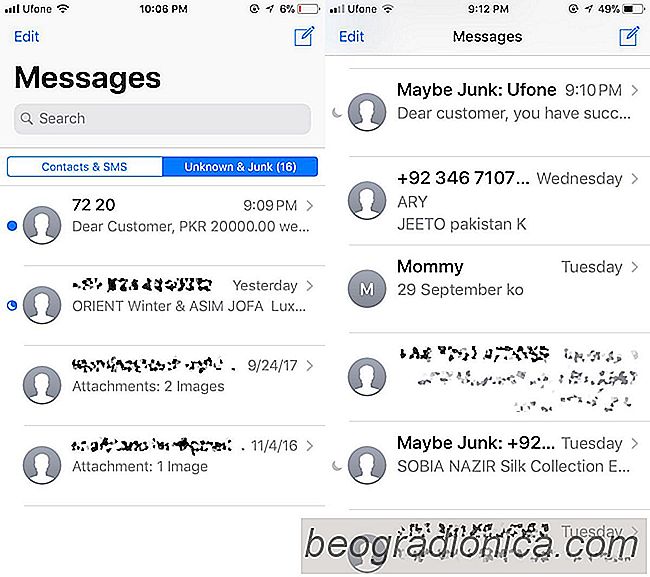
Zoals we al zeiden, is een afzender die in uw contacten staat niet de enige manier waarop apps spam-sms-berichten filteren. Als het toevoegen van een afzender aan je contacten deze niet verwijdert van het tabblad Ongewenste SMS-berichten en de app heeft geen functie voor witte lijst, moet je de app verwijderen en een andere proberen.

Foto's opslaan in de app Bestanden iOS 11
De app Bestanden is een nieuwe toevoeging aan iOS 11. Het is niet helemaal de app voor het bladeren door bestanden die u op Android krijgt, maar het is iets. Het is een van die paar nieuwe toevoegingen die beschikbaar zullen zijn op alle ondersteunde apparaten. Hiermee kunt u al uw bestanden weergeven op uw clouddrives en zelfs op uw telefoon.

Verwijder alle tekst, afbeeldingen, video's of spraakberichten vanuit een enkele thread in WhatsApp
Waarmee u tekst, afbeeldingen, video's, GIF's en spraakberichten kunt verzenden. Deze berichten, of u ze nu verstuurt of ontvangt, neemt ruimte in op uw telefoon. U kunt ruimte vrijmaken door de afbeeldingen of berichten te verwijderen die u niet nodig hebt. U kunt ook een hele conversatie-thread verwijderen.